Router können einem Computer aus Kontinuitätsgründen eine statische IP-Adresse zuweisen
- Wenn die IP-Einstellungen Ihres Computers statisch sind, kann der Wechsel zu einem neuen Router Ihre IP nicht ändern.
- Wenn Sie die IP-Adresse Ihres Routers ändern, werden bestehende Verbindungen mit den Diensten auf Ihrem Gerät unterbrochen.
- Durch einen Neustart Ihres Routers kann sich Ihre IP-Adresse ändern.

Wenn Sie eine Verbindung zu einem Router herstellen, verwendet Ihr Computer die globale IP-Adresse des Routers. Allerdings kann das Ändern Ihrer IP-Adresse eine Herausforderung sein, wenn Sie nicht wissen, wie Sie damit umgehen sollen.
Wenn Sie Ihre IP-Adressen ändern, müssen Sie möglicherweise den Router neu starten. Daher fragen Benutzer, ob sie nicht wissen, wie sie IP-Adressen ändern können, ohne den Router neu zu starten.
Darüber hinaus kann die Änderung der IP-Adresse eines Routers variieren. Es hängt davon ab, wie der Hersteller es für die Funktionsweise konfiguriert hat.
Ebenso kann die Firmware einige Unterschiede dazu machen, wie Sie die IP-Adresse Ihres Routers ändern können.
Dennoch gibt es einige Schritte, mit denen Sie die IP-Adresse bequem ändern können, ohne den Router neu starten zu müssen. Daher werden in diesem Artikel diese Schritte erläutert.

Surfen Sie mit erhöhten Sicherheitsprotokollen von mehreren Geräten aus im Internet.
4.9/5
Schnappen Sie sich den Rabatt►

Greifen Sie weltweit mit höchster Geschwindigkeit auf Inhalte zu.
4.7/5
Schnappen Sie sich den Rabatt►

Stellen Sie eine Verbindung zu Tausenden von Servern her, um dauerhaft und nahtlos zu surfen.
4.6/5
Schnappen Sie sich den Rabatt►
Können Sie Ihre IP ändern, indem Sie Ihren Router ausschalten?
Das Ausschalten Ihres Routers ist eine der einfachsten Möglichkeiten, Ihre IP-Adresse zu ändern. Dadurch kann Ihr Router die Verbindung zu Ihrem Gerät trennen. Wenn Sie Ihren Router jedoch etwa fünf Minuten lang von der Stromquelle trennen und ihn dann wieder anschließen, kann dies beim Zurücksetzen der Router-IP hilfreich sein.
Darüber hinaus beschweren sich einige Benutzer darüber, dass dies auf ihren Computern nicht wie erwartet funktioniert. Die Reaktion kann je nach Router und Ihrem Gerät variieren.
Ebenso sind Router so konstruiert, dass sie sich das Gerät merken und ihm dieselbe IP-Adresse zuweisen. Daher kann es schwierig sein, die IP-Adresse durch Ausschalten Ihres Routers zu ändern.
Sie können Ihre IP jedoch ändern, indem Sie Ihren Router ausschalten. Wir empfehlen Ihnen außerdem, den Vorgang ein paar Mal zu wiederholen, wenn sich Ihre IP-Adresse durch das Ausschalten Ihres Routers nicht ändert.
Was passiert, wenn ich die IP-Adresse meines Routers ändere?
Wenn Sie die IP-Adresse (Internet Protocol) Ihres Routers ändern, wird jede Internetverbindung unterbrochen, die dieser mit den auf Ihrem Gerät ausgeführten Diensten und Programmen hergestellt hat. Dies bedeutet, dass die zuvor mit der geänderten Adresse hergestellte Verbindung nicht mehr zählt.
Eine Änderung der IP-Adresse Ihres Routers hat jedoch keine negativen Auswirkungen auf Ihre Netzwerkverbindung. Es kann die Privatsphäre und Sicherheit Ihrer Verbindung zum Internet verbessern.
Dennoch kann es hilfreich sein, es zu wissen So richten Sie Ihre statische IP-Adresse auf einem Windows 10/11-PC ein und ändern sie.
Wie erzwinge ich, dass mein Router meine IP ändert?
1. Ändern Sie die Adaptereinstellungen manuell
- Drücke den Start Knopf, geben Sie die ein Bedienfeld, und starten Sie es.
- Wählen Netzwerk und Internet und klicken Sie auf Netzwerk-und Freigabecenter.

- Klicke auf Adapter Einstellungen ändern aus dem Bildschirmbereich.

- Gehe zum Verbindung, bei der Sie die IP-Adresse ändern möchten und doppelklicken Sie darauf.
- Klicke auf Eigenschaften und auswählen Internetprotokoll Version 4 (TCP/IPv4).
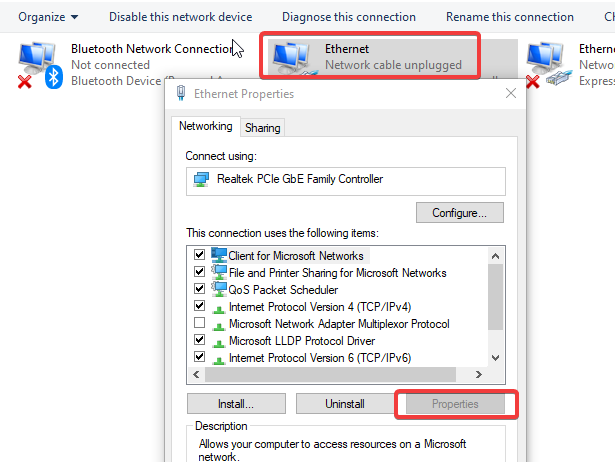
- Geben Sie eine ein IP Adresse oder wählen Sie die aus IP Adresse automatisch beziehen Option, die IP-Adresse vom Router steuern zu lassen. (Wenn Sie eine IP-Adresse verwenden möchten, können Sie diese manuell eingeben.)

- Klicke auf OK und schließen Sie das Programm Speichern Sie die Änderungen.
2. Verwenden Sie Befehle
- Drücken Sie die Taste Windows + RSchlüssel um das zu starten Dialogfeld „Ausführen“ ausführen.
- Eingang CMD und drücke Eingeben um es zu starten.

- Geben Sie Folgendes ein und klicken Sie Eingeben:
ipconfig /release
- Geben Sie dies dann auch nach dem Stoppen des ersten Vorgangs ein und drücken Sie Eingeben:
ipconfig /renew - Schließe Eingabeaufforderung und überprüfen Sie Ihre IP Adresse.
Wenn Sie die Eingabeaufforderung verwenden, wird ein Zurücksetzen der Router-IP erzwungen. Daher sollte dies helfen, die IP zu ändern, ohne den Router neu starten zu müssen.
3. Verwenden Sie ein VPN
Viele VPNs können dabei helfen, Ihre IP-Adresse zu ändern, ohne den Router neu starten zu müssen. Wählen Sie eines der derzeit besten verfügbaren VPNs aus und wählen Sie einen neuen Standort.
Auf diese Weise ändert der neue Server Ihre IP-Adresse an einen diskreten Standort in der Umgebung. Daher ist es eine schnellere Alternative, die Sie in Betracht ziehen sollten, wenn Sie versuchen, Ihre IP-Adresse zu ändern.
Eine großartige Option ist Private Internet Access (PIA), da der Einrichtungsprozess schnell und einfach ist. Es verfügt außerdem über eine strikte No-Logs-Richtlinienfunktion, die keinerlei Datenverkehr aufzeichnet oder Browserdaten seiner Benutzer speichert.

Privater Internetzugang (PIA)
VPN mit unzerbrechlicher Sicherheit und einer strikten No-Logs-Richtlinie zum Schutz Ihrer Daten.- So erlauben oder blockieren Sie Websites auf Xfinity
- So stellen Sie eine Anwendung in SCCM bereit [Schritt-für-Schritt-Anleitung]
- Download wurde in Excel nicht abgeschlossen: So beheben Sie diesen Fehler
- So erlauben oder verhindern Sie, dass Eero Websites blockiert
Ändert sich meine IP-Adresse, wenn ich einen neuen Router bekomme?
Wenn Sie einen neuen Router kaufen, ändert sich Ihre IP-Adresse. Der neue Router weist Ihrem Gerät eine neue IP-Adresse zu. Daher ändert sich Ihre IP-Adresse, wenn Sie einen neuen Router erwerben.
Wenn Sie jedoch das Internetprotokoll Ihres Computers so eingestellt haben, dass es automatisch eine IP-Adresse bezieht, kann sich Ihre IP ändern, wenn Sie einen neuen Router kaufen. Wenn die Internetprotokolleinstellungen Ihres Computers auf „Manuelle Eingabe“ eingestellt sind, ist die IP-Adresse leider statisch und kann durch den Wechsel zu einem neuen Router nicht geändert werden.
Zusammenfassend lässt sich sagen, dass die Aktualisierung der Firmware Ihres Routers dazu beiträgt, dass er reibungslos funktioniert. Daher können Sie unseren Leitfaden nachlesen Schritte zum Aktualisieren der Firmware Ihres Routers. Außerdem wissen Sie, wie Sie das Problem beheben können Router, der keine Verbindung zum Internet herstellt kann von Vorteil sein.
Wenn dieser Leitfaden hilfreich war, hinterlassen Sie bitte Feedback oder Vorschläge in den Kommentaren unten. Wir würden gerne von Ihnen hören.
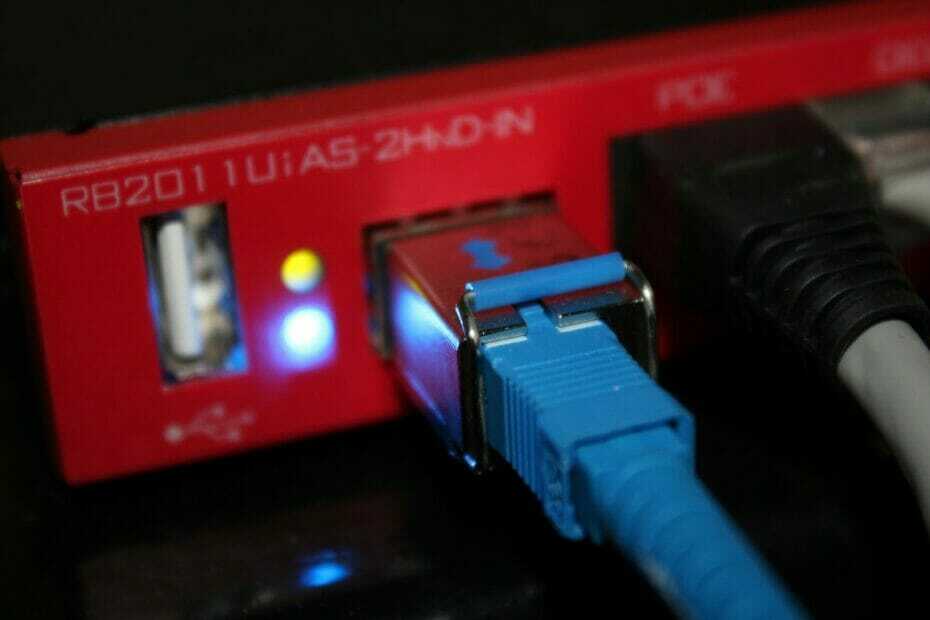
![So richten Sie ein VPN für einen Netgear-Router ein [Vollständige Anleitung]](/f/501f7835c832a1b5d14832e7a7d64b8e.webp?width=300&height=460)
![Beste Mesh-Router zum Kauf [Leitfaden 2021]](/f/4b3bc459ceaecd69a58a1b20f40df93f.jpg?width=300&height=460)